
Сегодня компьютеры и ноутбуки продаются с установленной ОС windows 10, а жесткий диск в основном имеет только один большой раздел.
Такая конфигурация – плохая. Его нужно разделить как минимум на 2 части, а еще лучше даже на несколько разделов, особенно если он большой, хотя в среднем они имеют 500 гб – для такого будет достаточно две части.
Это важно по нескольким причинам. Первая – при переустановке windows 10 вы сохраните все свои данные.
Второе — традиционные жесткие диски в настоящее время являются самыми медленными компонентами в компьютерах.
Поэтому желательно сосредоточиться на их оптимизации, для роста производительности.
Один из важных нюансов разделение жесткого диска на несколько разделов. Общее правило состоит в том, что чем меньше системный раздел, тем он работает быстрее.
Конечно, уменьшение размера не нужно преувеличивать, ведь там буду программы, игры и виртуальная память.
Как разделить диск Windows 10 (HDD и SSD)
Разделение жесткого диска в компьютере или ноутбуке с windows 10 должно быть по меньшей мере две части – так получите много преимуществ.
Во время разбиения можете разделить на несколько разделов, чтобы установить дополнительные операционные системы, которые будут работать независимо от существующей.
Кроме различных версий Windows, можете также установить Linux, Knoppix, Debian, Ubuntu или Fedora.
Программа разделить жесткий диск на 2 части на компьютере или ноутбуке с windows 10
В некотором смысле, пионер среди программных средств для разбиения — Partition Magic, но независимо от того, какие у вас мотивы, можно обойтись и без программ.
Кроме Partition Magic есть другие приложения с подобным действием, котором удалось даже превзойти знаменитый прототип с точки зрения охвата функциональности.
Тем не менее, они дают одинаково высокую или даже более высокую надежность и стабильность работы.
Речь идет о таком программном обеспечении как «Paragon Hard Disk Manager», «Paragon Partition Manager» и «Acronis Disk Director Suite», «Acronis disk director».
Тем не менее, не каждый пользователь готов за них заплатить, поэтому рекомендую воспользоваться бесплатными инструментами самой windows 10.
Как в компьютере или ноутбуке разбить на части жесткий диск средствами windows 10 без потерь
На первом этапе вам нужно открыть раздел «Управление Дисками». Для этого откройте «классическую панель управления» и перейдите в раздел «Администрирование».
Затем, в новом окне дважды кликните на «Управление компьютером», после чего нажмите с левой стороны на строку «Управление дисками». Увидите картинку как на рис. ниже.

Теперь вам понадобится кликнуть на большом разделе ПКМ и нажать на строку «Сжать том».

Далее начнется процесс определения количества свободного места.
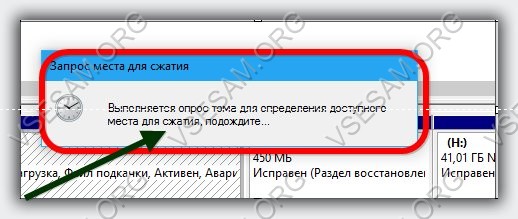
Затем появится окно, где вам потребуется подтвердить конфигурацию, определенную системой или вести свои данные и также подтвердить.
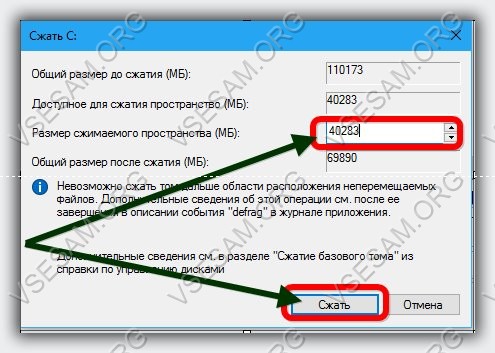
Теперь на разделе где сверху черная полоска, кликните опять ПКМ и нажмите на строку «Создать простой том».

Затем начнется процесс обработки и появится новое окно, в котором жмите «Далее». В следующем окне вам понадобится выбрать букву для названия нового раздела – можете указать любую, кроме «С».
Дальше по своему усмотрению можете новый раздел сразу отформатировать, но это не обязательно, если откажетесь – в новом окне жмите готово.
Вот и все. Операция должна пройти без потерь данных – все они останутся на разделе «С».
СОВЕТ: рекомендую важные данные сразу перенести на новый локальный раздел, тогда в случае переустановки windows 10 все ваши важные данные останутся в сохранности. Успехов.
Источник: vsesam.org
Разбиение жёсткого диска или ssd в Windows 11
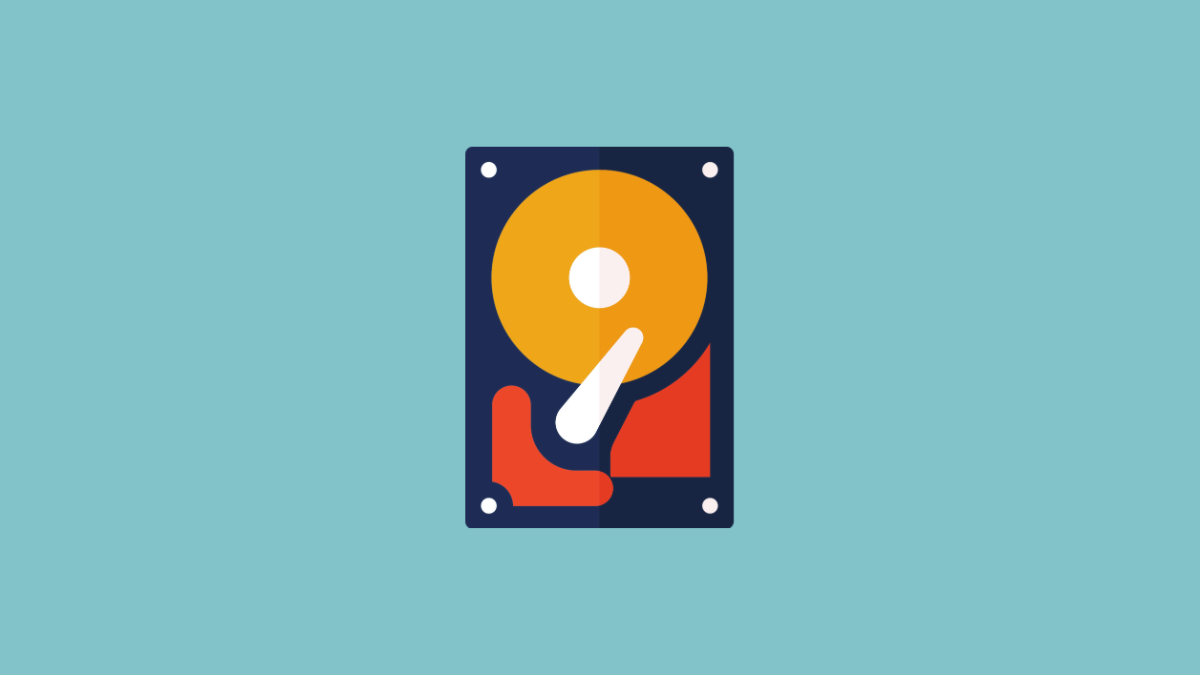
В большинстве случаев, когда вы покупаете новый компьютер или подключаете к нему новый жесткий диск, он поставляется с одним разделом. Но всегда полезно иметь как минимум 3 или более разделов на жестком диске по разным причинам. Чем больше емкость вашего жесткого диска, тем больше разделов вы можете иметь.
В Windows разделы жесткого диска называются дисками и обычно имеют букву, связанную с ними в качестве индикатора. Вы можете создавать, сжимать, изменять размер разделов и многое другое. Процесс очень прост и использует встроенный инструмент управления дисками.
Зачем создавать разделы жесткого диска?
Создание разделов жесткого диска может быть полезным во многих отношениях. Всегда рекомендуется хранить операционную систему или системные файлы на отдельном диске или в разделе. Если вам нужно перезагрузить компьютер, если ваша ОС находится на отдельном диске, все остальные данные можно сохранить, просто отформатировав диск, на котором установлена ОС.
Помимо вышеупомянутой причины, установка программ и игр на тот же диск, где находится ваша операционная система, в конечном итоге замедлит работу вашего компьютера. Создание разделов с метками также помогает в организации файлов. Если ваш жесткий диск достаточно большой, вы должны создать несколько разделов.
Сколько разделов на диске нужно сделать?
Сколько разделов вашего жесткого диска вы должны создать, зависит исключительно от размера жесткого диска, установленного на вашем компьютере. Как правило, рекомендуется создать около 3 разделов жесткого диска. Один для вашей операционной системы, другой для ваших программ, таких как программное обеспечение и игры, и последний для ваших файлов, таких как документы или мультимедиа и т. д.
Если у вас небольшой жесткий диск, например, 128 ГБ или 256 ГБ, вам не следует создавать больше разделов. Это связано с тем, что рекомендуется размещать вашу ОС на диске с минимальной емкостью 120-150 ГБ. С другой стороны, если вы используете жесткий диск емкостью от 500 ГБ до 2 ТБ, создайте столько разделов, сколько вам нужно.
Разделение жесткого диска в Windows 11 с помощью приложения «Управление дисками»
Процесс создания разделов на жестком диске систематичен и к тому же очень прост. Новый жесткий диск всегда будет поставляться без каких-либо разделов или дисков. Диски представляют собой разделы вашего жесткого диска. Если у вас есть два раздела, ваш компьютер покажет два диска в окне проводника.
Создайте нераспределенное пространство, сжав диск
Чтобы успешно создать новый диск или раздел, сначала вам нужно сжать существующий, чтобы создать нераспределенное пространство. Нераспределенное пространство вашего жесткого диска не может быть использовано. Он должен быть назначен как новый диск для создания разделов.
Сначала нажмите клавишу Windows, чтобы открыть поиск Windows, и введите «разделы диска». В результатах поиска выберите «Создать и отформатировать разделы жесткого диска».
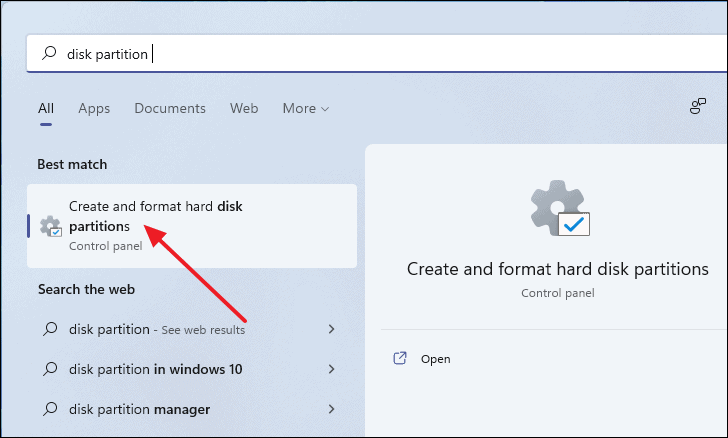
Это откроет окно управления дисками. Это окно содержит информацию о ваших существующих дисках или разделах. Диск 0, Диск 1 показывает, сколько единиц хранения, таких как жесткие диски или твердотельные накопители, вы установили.
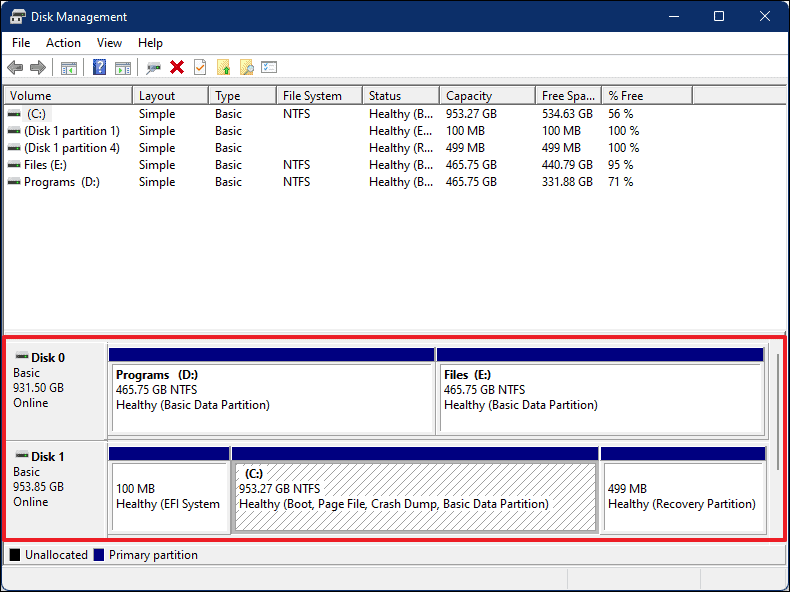
Чтобы скрыть диск, сначала щелкните поле, представляющее диск, который вы хотите уменьшить. Он будет иметь диагональные узоры внутри коробки, которые указывают, что вы выбрали диск.
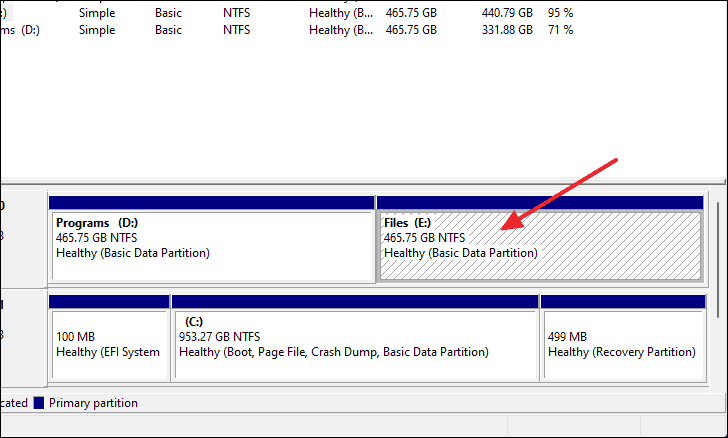
После этого щелкните по нему правой кнопкой мыши и выберите «Shirnk Volume…».
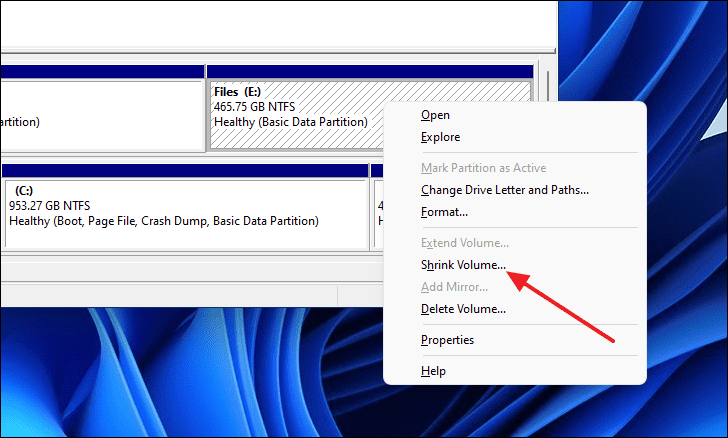
Появится окно меньшего размера, где вы можете установить, насколько вы хотите, чтобы этот диск сжимался. Здесь вы можете определить, сколько места вы хотите вычесть из выбранного диска. В демонстрационных целях мы установим значение 100000, что составляет около 97,5 ГБ, и нажмем «Уменьшить».
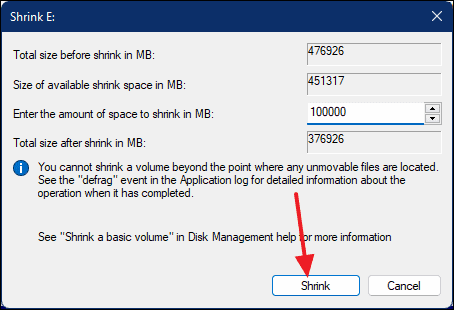
Теперь создано 97,66 ГБ нераспределенного пространства. Теперь это пространство можно использовать для создания нового диска или раздела.
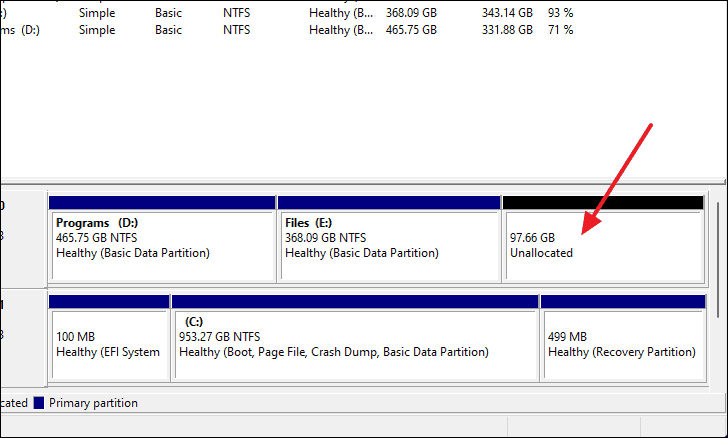
Создайте новый диск из нераспределенного пространства
Чтобы превратить нераспределенное пространство в новый диск, щелкните правой кнопкой мыши поле «Нераспределенное» в окне «Управление дисками» и выберите пункт «Новый простой том…» в контекстном меню.
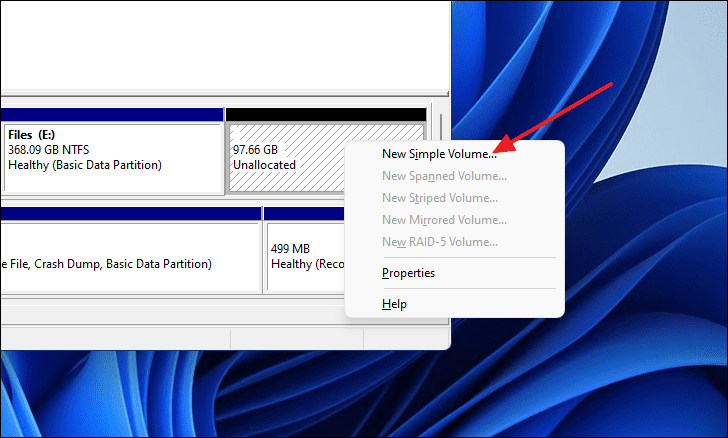
Появится окно «Мастер создания нового простого тома». Нажмите кнопку «Далее», чтобы продолжить.
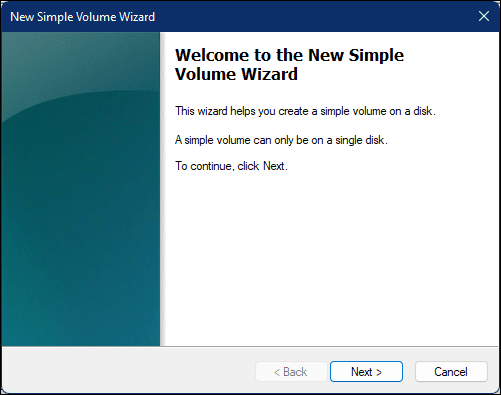
На шаге «Указать размер тома» оставьте все по умолчанию, если вы хотите создать новый диск из всего нераспределенного пространства или изменить размер тома, который вы хотите оставить нераспределенным пространством для создания другого раздела. После этого нажмите кнопку «Далее».
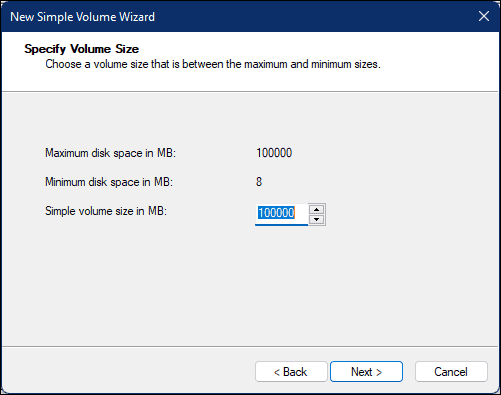
Снова нажмите кнопку «Далее», чтобы продолжить, или, если хотите, вы можете выбрать любую букву для нового диска, щелкнув раскрывающееся меню.
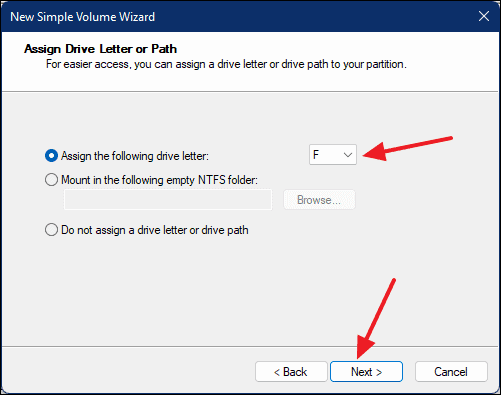
Затем вы можете дать новому диску любое имя, введя его в поле «Метка тома». После этого нажмите кнопку «Далее».
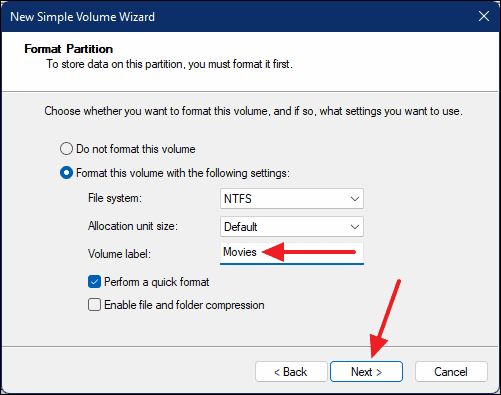
Наконец, нажмите «Готово», чтобы создать новый диск.
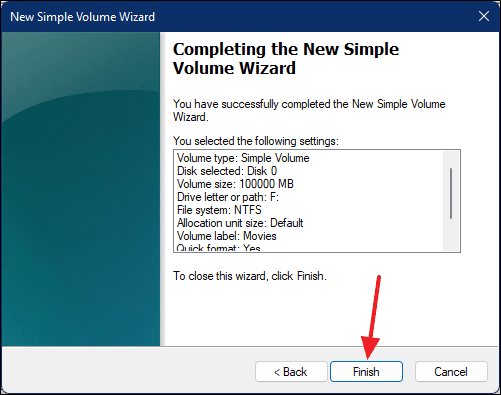
Теперь вы сможете увидеть только что созданный диск или раздел в окне «Управление дисками».
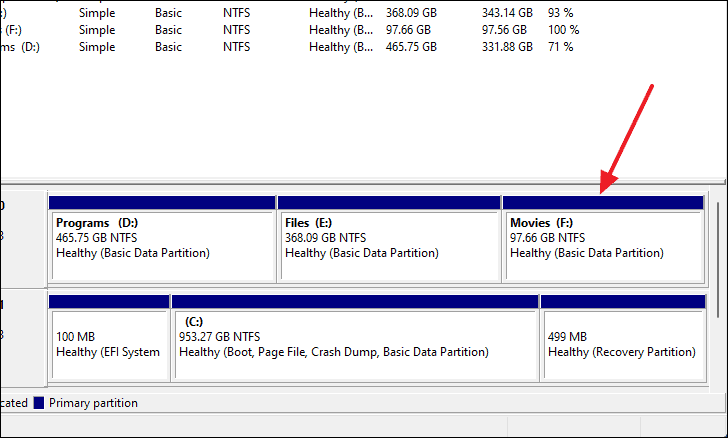
Увеличение размера диска путем удаления другого диска на диске
Если вы хотите увеличить размер любого существующего диска, вы можете сделать это, удалив неиспользуемый диск и используя нераспределенное пространство, оставшееся после удаленного диска, для увеличения объема другого диска на вашем диске.
Примечание. Перед удалением раздела убедитесь, что вы переместили содержащиеся в нем файлы или подготовили резервную копию.
Сначала запустите приложение «Управление дисками», выполнив поиск в меню «Пуск». Затем выберите «Создать и отформатировать разделы жесткого диска» в результатах поиска, чтобы открыть файл.
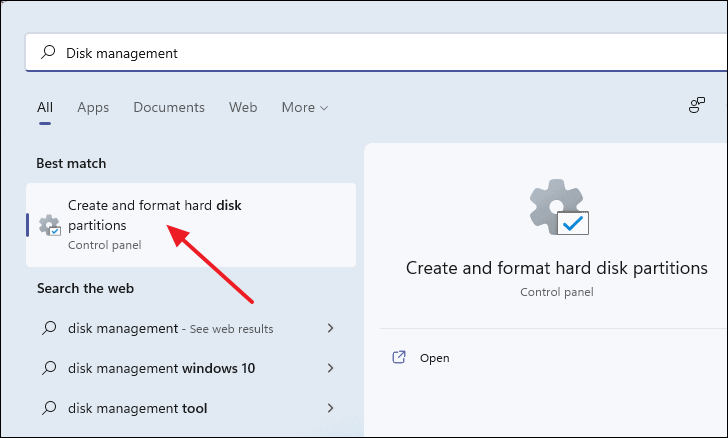
В окне «Управление дисками» создайте нераспределенное пространство, если у вас его еще нет, удалив существующий диск, который вам не нужен.
Чтобы удалить диск, щелкните его правой кнопкой мыши и выберите пункт «Удалить том…» в контекстном меню.
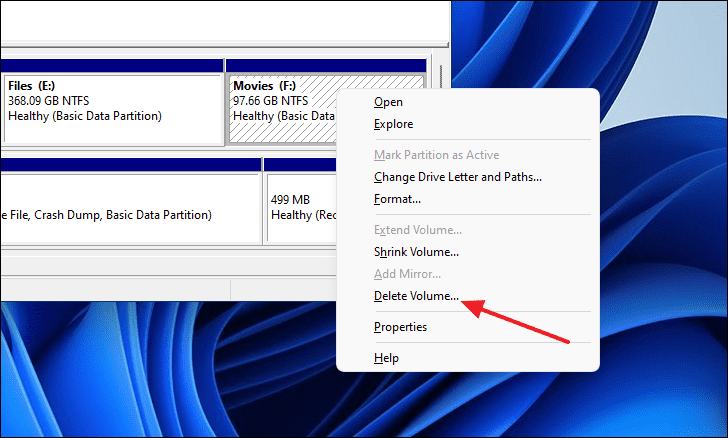
Вам будет предложено подтвердить удаление диска. Нажмите на кнопку «Да» для подтверждения.
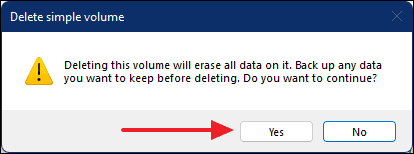
Как только диск будет удален, вы увидите «Нераспределенное» пространство, доступное на диске точного размера диска, который вы удалили.
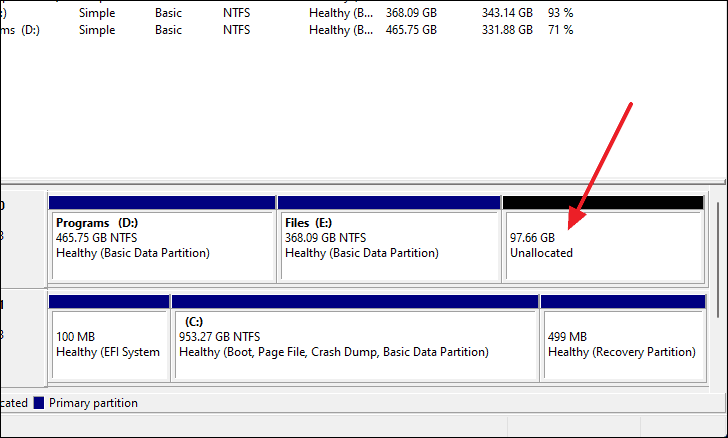
Чтобы увеличить размер другого диска на диске, щелкните правой кнопкой мыши диск, который вы хотите расширить, и выберите пункт «Расширить том» в контекстном меню.
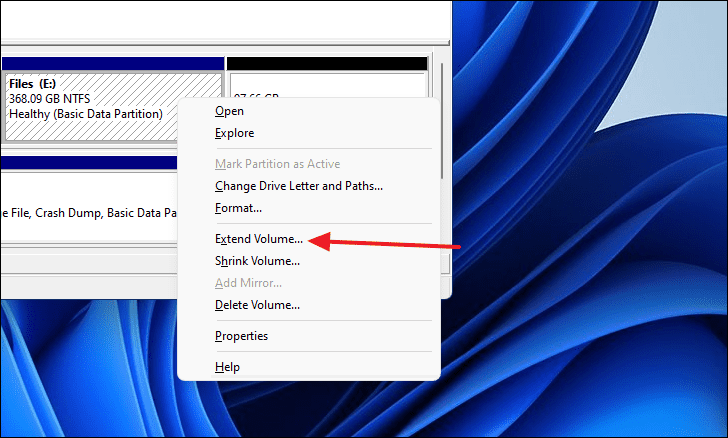
В окне «Мастер расширения тома». Нажмите «Далее».
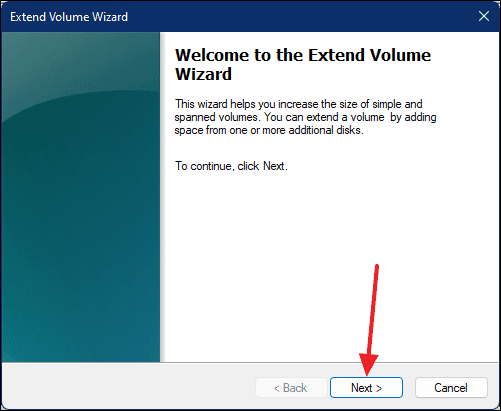
Нераспределенное пространство будет выбрано автоматически. Просто нажмите кнопку «Далее», чтобы продолжить.
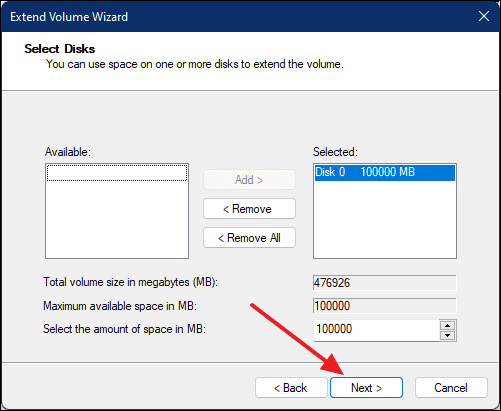
Наконец, нажмите кнопку «Готово», чтобы завершить процесс.
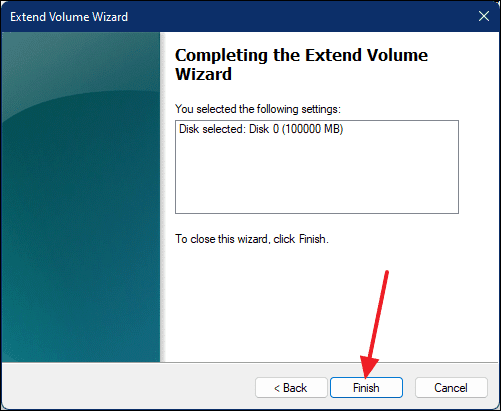
Теперь вы увидите, что нераспределенное пространство было добавлено к выбранному диску, и его емкость увеличилась.
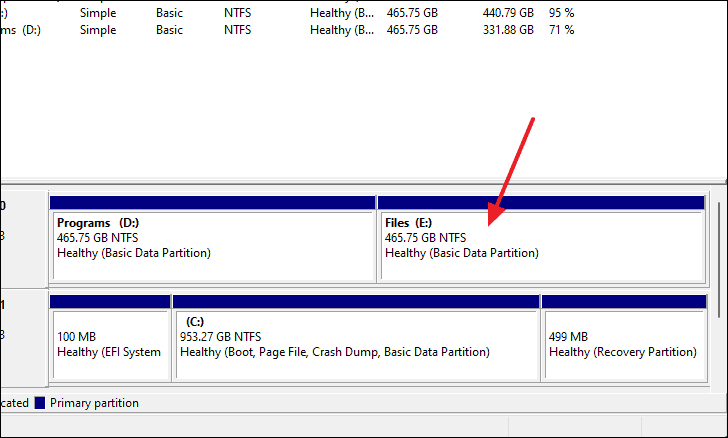
Вот как вы можете создавать новые разделы на жестком диске или добавлять два раздела в один в Windows 11.
Насколько публикация полезна?
Нажмите на звезду, чтобы оценить!
Средняя оценка / 5. Количество оценок:
Оценок пока нет. Поставьте оценку первым.
Источник: ip-calculator.ru
Настройка оборудования
Блог о модемах, роутерах и GPON терминалах Ростелеком

Как разбить диск на разделы в Windows 10 без дополнительных программ

Купив ноутбук или собранный компьютер с предустановленной операционной системой Windows 10 пользователь чаще всего получает один единственный логический диск C: громадных размеров: 500 ГБ, 750 ГБ, 1 ТБ и т.д. Это во-первых, очень неудобно при переустановке Windows.
Во-вторых, это просто небезопасно — в один прекрасный момент можно столкнуться с тем, что вирус отформатировал системный раздел и стёр все что на нём был. Конечно, информацию можно вернуть с помощью специальных приложений для восстановления данных, но зачем до этого доводить, ведь можно сразу разбить жесткий диск на разделы и хранить файлы уже структурировано, а не одной большой «кучей».
Многих начинающих пользователей пугает то, что для этого нужно загружаться со специального LiveCD, использовать специальные утилиты, и т.д. На самом деле всё гораздо проще. В операционных системах от Майкрософт начиная с Windows 7 и заканчивая последней новомодной Windows 10 разбить диск можно без дополнительных программ средствами самой операционной системы. Как это сделать я сейчас подробно расскажу.
Кликаем на значке компьютера на рабочем столе правой кнопкой мыши и в контекстном меню выбираем пункт «Управление»:
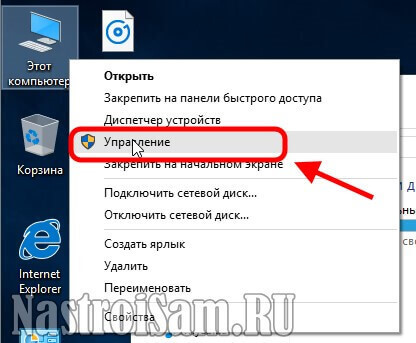
В открывшейся оснастке «Управление компьютером» выбираем пункт «Управление дисками».
Примечание: сюда можно попасть и иным способом — нажимаем комбинацию кнопок «Win+R» и вводим команду diskmgmt.msc.
В списке дисков находим свой один единственный раздел «C:» большого объёма. Будем делить! Кликаем на нём правой кнопкой мыши:
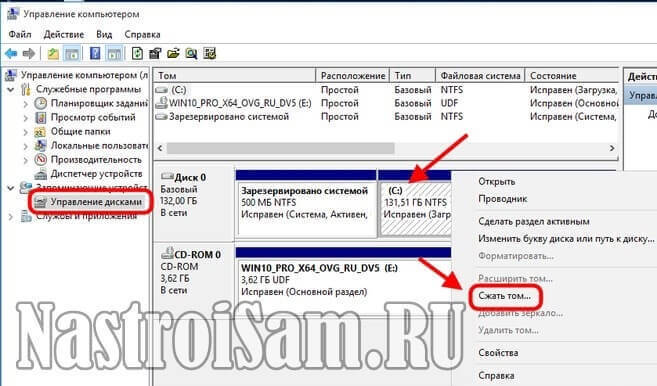
В меню надо выбрать пункт «Сжать том…». В ответ на это появится вот такое окно:

Обратите внимание на строки «Доступное место» и «Размер сжимаемого пространства». В первой будет показано всё свободное пространство, которое можно занять. Вот только занимать полностью его не стоит, ведь на системный раздел Вы ещё будете устанавливать программы и игры. Поэтому, под него обычно оставляют примерно треть или четверть от всего объёма жесткого диска.
С этим расчётом вводим в поле «Размер сжимаемого пространства» вводим размер освобождаемого места в Мегабайтах. Нажимаем кнопку «Сжать». В результате мы получим свободное неразмеченное пространство:

Половину дела сделали — разбить жесткий диск мы смогли. Теперь дело за разделами. Кликаем по свободной области правой кнопкой и в меню выбираем пункт «Создать простой том…»:
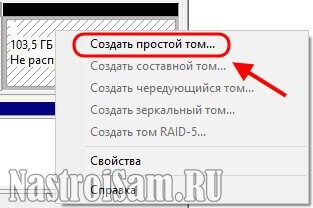
Таким образом мы запустим специальный мастер, где надо указать букву, которую будет иметь новый логический диск.

Выбираем следующую свободную по алфавиту букву и переходим далее. Остаётся только произвести форматирование:
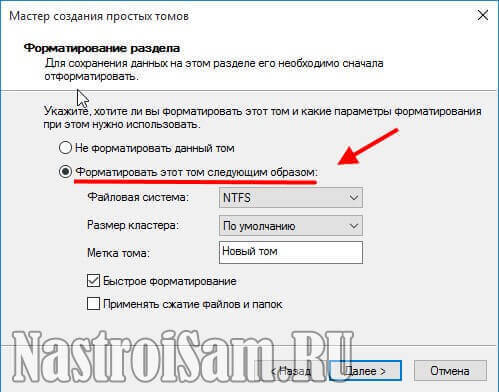
Выбираем файловую систему NTFS. Больше ничего не трогаем и двигаемся дальше. В следующем окне остаётся только нажать на копку «Готово».
Вот собственно и всё, так называемая разбивка завершена. Новый логический том создан, отформатирован и готов к использованию.